Alterar o nome e as definições de uma página no meu site web
À medida que cria ou reorganiza o seu site, pode ser necessário alterar os nomes de algumas páginas para identificar melhor o respetivo conteúdo para os visitantes. Também pode querer alterar as definições de visibilidade na navegação ou para ser uma página privada .
- Aceda à sua página de produtos da GoDaddy.
- Desloque a página para baixo, expanda Websites + Marketing e selecione Gerir junto ao seu site web.
- Selecione Editar site ou Editar site .
- No painel direito de navegação do site, passe o cursor sobre a página que deseja alterar e selecione
 Definições No aplicativo para dispositivos móveis, selecione Pages e, em seguida, selecione
Definições No aplicativo para dispositivos móveis, selecione Pages e, em seguida, selecione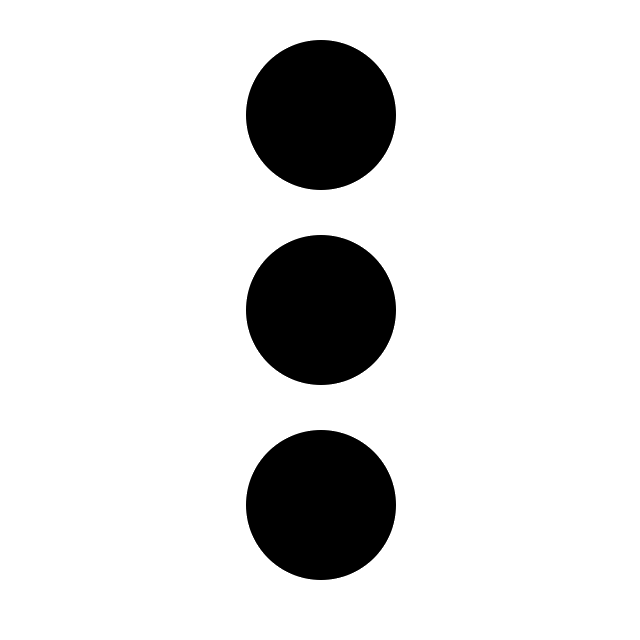 mais.
mais.
- Selecione Definições da página . Nota: se estiver a alterar as definições de um menu pendente, aparecerá a indicação Definições do menu . É aqui que adiciona páginas a um menu vazio.
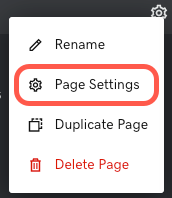
- Atualize o título da sua página. Mantenha a sua barra de navegação simples com nomes de página curtos e claros.
- Selecione os alternadores apropriados. A sua nova página pode ser adicionada ao cabeçalho e ao rodapé, se pretender (ou a nenhum dos dois "ocultar" a sua página). Se a sua página não for apresentada na navegação, pode continuar a ter uma ligação para a mesma a partir de outras páginas ou enviar a ligação direta às pessoas.
- Mostrar na navegação faz com que seja apresentado no cabeçalho de navegação superior.
- O rodapé exibe um link para a página na parte inferior de cada página.
- As Páginas privadas são semelhantes às páginas normais, mas apenas estão disponíveis para os membros. Qualquer página, à exceção da sua página inicial, pode ser uma página privada. Obtenha mais informações sobre como gerir páginas privadas.
- Quando terminar, clique em Concluído . Se não fez nenhuma alteração e pretende sair, selecione WEBSITE .
- As suas alterações são guardadas automaticamente. Utilize a Pré-visualização para ver os resultados e, quando estiver pronto para tornar as alterações públicas, publique o seu site.
Mais informações
- Adicione uma página ou elimine uma página do seu site na web .
- A qualquer momento, pode reordenar as suas páginas na navegação ou transformá-las num menu pendente .
- Saiba mais sobre como gerir páginas de sites web privados , incluindo adicionar um membro de cada vez , adicionar vários membros ao site web e eliminar membros do site web .
- Continue a personalizar a sua página ao adicionar uma secção . O Websites + Marketing tem muitas secções especializadas, tais como visualizadores .pdf , listas de preços ou secções de menu para restaurantes , listagens de imóveis , faixas de áudio do Soundcloud , ligações para vídeos do YouTube , etc. Pode até carregar os seus próprios vídeos para o seu cabeçalho e para algumas secções ou peça às pessoas que se inscrevam na sua lista de emails .
- Obtenha mais informações sobre como personalizar o conteúdo no guia «Criar uma presença online» para configurar o seu site web.